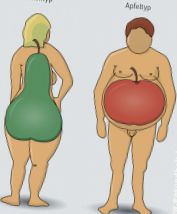Hogyan kezdje el az információs étrendet
A szerző Clay Johnson úgy véli, hogy hasonlóan a gyorsételekhez, amelyek elhízáshoz és egészségügyi problémákhoz vezetnek, a szemétinformációk megölik termelékenységünket, hatékonyságunkat, és ami még rosszabb, táplálja a tudatlanságot. Új könyve, az Információs étrend részletesen tárgyalja ezt a problémát. Ebben a bejegyzésben Johnson részletesen bemutatja, hogyan indíthatja el a 2012-es információs étrendet.
Ez a böngésző nem támogatja a videó elemet.
2012 van itt, és sokan - olyan emberek, mint Gina Trapani, Tim O'Reilly és Ev Williams - újévi fogadalmat terveznek egy információs étrendről. Íme néhány tipp az induláshoz:
1. Vezessen naplót
Kezdje figyelni, hogy mit vesz be, és időzítse magát. Csakúgy, mint az étlap napló vezetése hasznos a diéta megkezdéséhez, a média napló vezetése is hasznos az étkezési étrendhez. Szerezzen magának egy jegyzetfüzetet, és kezdje el mérni, hogy mit vesz offline módban. Ha számítógép előtt áll, használjon olyan eszközt, mint a RescueTime.com, hogy ellenőrizze a bevitelt. Ha csak tudod, hogy mit és mennyit fogyasztasz, akkor némi ötleted lesz a továbbiakról.
2. Vágja le a zsinórt
Ha megpróbál információs diétát folytatni, miközben megvan a szuper fejlett kábelcsomagja, olyan, mintha megpróbálna diétázni, miközben tejes turmixoló csapot telepít a konyhájába. Valószínűleg meg kell őriznie az adatcsomagját, de valóban szüksége van azokra a nagyszerű lehetőségekkel rendelkező televíziós csatornákra, mint a Hulu, a Netflix és az iTunes? Ez is gazdaságos. Még akkor is, ha megvásárol egy adott műsor minden epizódját, amelyet le akar nézni az iTunesról: Ha a kábeleszámla havonta 150 dollár/hó, és az iTunes kedvenc műsorának szezonbérlete 50 dollár, akkor valószínűleg nem fog három évadjegyet vásárolni hónap. Ráadásul, mivel a kábelszolgáltatókat folyamatosan Amerika legrosszabb vállalatainak minősítik, jó, ha nem fizetnek nekik ennyit.
3. Állítsa be a rendszerét
Végül állítsa be az újévi rendszerbeállításokat - a kezdéshez a következő eszközökkel és beállításokkal állítsa be a rendszert:
RescueTime
A könyvben említett RescueTime segít nyomon követni, hogy min dolgozik, és szorgalmasan megszámolja, mi történik a számítógépén. Noha nem tudja nyomon követni és figyelembe venni minden pillanatát, azok számára, akik idejük nagy részét számítógép előtt töltik, a RescueTime a legjobb eszköz. Van egy ingyenes verzió, és ha „pro” akarsz menni, az 6–9 USD/hó közé kerül. Figyelmeztetni kell - hogy mit fog tenni, az az, hogy minden "Ablak címet" (az összes használt alkalmazás ablakának címében szereplő szavakat) elküld a RescueTime kiszolgálóknak - miközben az adatok biztonságban vannak, azok számára, akik nagyon aggódnak a adatvédelmi szempontból, érdemes más lehetőségeket keresnie (további lehetőségekért lásd alább az Időkövető eszközöket). A RescueTime több platformon elérhető - Windows és OS X rendszerekhez egyaránt.
AdBlock
Az AdBlock Plus mind a Google Chrome, mind a Mozilla Firefox böngészőkhöz, valamint a Safari-hoz elérhető. Ez egy egyszerű böngésző kiterjesztés, amely blokkolja a főbb webhelyek hirdetéseit. Ha úgy kívánja, bármikor visszakapcsolhatja - de legalább a hirdetések megtekintését választja, ahelyett, hogy folyamatosan rád dobnák. Ha Ön választása szerint Internet Explorer-felhasználó, akkor határozottan javasoljuk, hogy váltson Chrome-ra vagy Firefox-ra. Ha nem választja az Internet Explorer alkalmazottait, és kénytelen használni az Internet Explorert, akkor nagyon valószínűtlen, hogy telepíteni tudja az IE bővítményeket - de itt van egy hirdetésblokkoló az IE számára .
BlockPlus
Ha a Google + -felhasználó vagy, az összes Google-oldalon található piros értesítés a katasztrófa receptje. Minden webes keresés alkalmassá válik arra, hogy beszivárogjon a Google közösségi hálózatába. Míg a Google lehetővé teszi, hogy szabályozza, hogy milyen értesítéseket küldjön Önnek e-mailben, az a lehetőség, hogy szabályozza, hogy mi található ebben a piros mezőben, nem a BlockPlus a Google Chrome kiterjesztése, amely egyszerűen eltávolítja azt a Red Box-ot.
SaneBox *
A Sanebox olyan, mint a Google elsődleges postaládája a szteroidokkal kapcsolatban. A Sanebox kiszűri e-mailjeit, és tanul az olvasási szokásaiból, hogy megbizonyosodjon arról, hogy csak a jelenleg látni kívánt e-mailek kerülnek beérkező levelek közé. Felveszi azokat az e-maileket, amelyekre nincs szüksége azonnali figyelemre, és egy „SaneLater” nevű mappába helyezi őket - és minden nap végéhez közeledve e-mailt küld Önnek az e-mail üzenetekből, hogy átadhassa nekik Figyelem. Kompatibilis a GMail, a Yahoo, az AOL, az Outlook és az IMAP e-mail szolgáltatókkal.
Facebook-beállítások
Vegyük ki a Facebookot az e-mail postaládájából. Míg a SaneBox-nak ki kell szűrnie ezeknek a dolgoknak a nagy részét, a Facebook továbbra is figyelemelterelő csapdává teszi a beérkező leveleket. Látogassa meg a Facebook Értesítési beállításait, és törölje a jelet a "Fontos frissítések és összefoglaló e-mailek küldése egyedi értesítési e-mail helyett" jelölőnégyzetből. Ezután látogasson el az értesítések minden szakaszára a Facebookon, és törölje a négyzet jelölését.
Twitter-beállítások
Ugyanez a Twitter-szel is. Törölje a jelölést ezen az oldalon. Készítsen Twitterről valamit, amit ellenőriznie kell, nem pedig olyat, ami rád szorul.
Asztali értesítési beállítások
Kapcsolja ki az összes asztali értesítést a számítógépén. Ha Ön Outlook felhasználó, kapcsolja ki az asztali riasztásokat. Ha Ön OS X felhasználó, és valahogyan a Growl-t telepítette a számítógépére, kapcsolja ki az összes értesítést .
Böngésző beállításai
Bármelyik böngészőt használja, állítsa a kezdőlap URL-jét "about: blank" értékre. Ez lehetővé teszi, hogy amikor a böngésző elindul, egy üres oldallal kezdődik, és nem a leglátogatottabb webhelyek csalogatásával. Azt is hozzáadom a következőre: blank a böngészőm könyvjelzősávjára, hogy gyorsan "kikapcsolhassam" az internetet a képernyőről, miközben a böngésző nyitva marad.
Gmail beállításai
Ha Ön gmail-felhasználó, menjen előre, és rejtse el az olvasatlan számokat. Eltarthat egy ideig, amíg megszokja, hogy nem látja, hogy ezek a számok hívogatnak, de jobban károsítják a termelékenységet, mint segítenek. Engedélyezze az Olvasatlan számlák elrejtése beállítást a Gmail beállításai között. Körülbelül a lap felénél található a Labs részben.
4. Fogja meg a könyvet
Végül vessen egy pillantást az Információs étrend keménykötésben (január 18-án) vagy a Kindle (most kapható) című könyvemre. Az egészséges tájékoztató étrend nem csak a számítógépen használható eszközökről szól, hanem a szokásokról és az egészséges döntésekről is. A könyv részletesen bemutatja, hogyan és miért keressük meg az elfogyasztott információkat, és mit tehetünk azért, hogy megváltoztassuk szokásainkat és egészségesebbé tegyük őket. És ez egy könyv, amelyet borítója alapján megítélhet .
- Hogyan lehet rostot kapni az étrendben Természetes vs.
- Hogyan lehet több rostot bevinni étrendjébe - Harvard Health
- Halle Berry örökké fiatalos edzés étrendje - MACROS segítségével sajátítsa el diétás életét
- A laposhal a terhesség alatt biztonságos-e az étrendbe való belefoglalás
- Hogyan lehet elérni, hogy családja támogassa étrendjét - a levél